Questa funzione permette di aprire dei file in sequenza, cancellando degli attributi e salvando il file che vengono aperti
Per eventuali adattamenti rimango a disposizione.
Ora armatevi con un po' di pazienza e cominciamo a spiegare un po' come funziona il tutto.
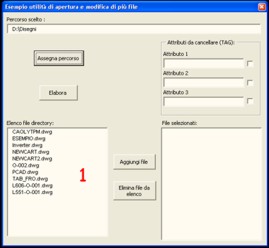 Figura 1.
Figura 1.
Una volta selezionato il percorso nella finestra delle gestione risorse presente nel form, premere il tasto "Assegna percorso" per memorizzare e far visualizzare nella casella sottostante "1" l'elenco dei file contenuti nella directory.
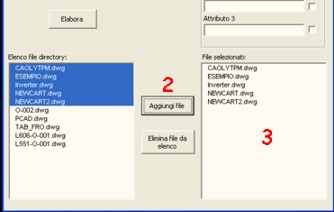
Figura 2
Dopo aver fatto visualizzare i file dwg contenuti nella directory interessata, selezionarli col mouse e premere il tasto "Aggiungi file" (2) per creare l'elenco dei file da modificare nella casella "3".
Col tasto "Elimina file da elenco" possiamo eliminare nella casella 3 l'elenco dei file se per caso ci siamo accorti di aver sbagliato.
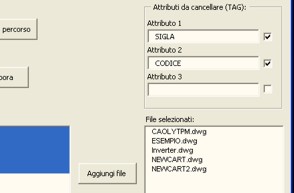
Figura 3.
A seconda di quanti segni di spunta ho selezionato la funzione cancella da 1 a 3 attributi per ogni file.